Как зарегистрироваться в группе в контакте. Как создать группу в вк — раскрутка группы в контакте. Чем наполнить только что созданную группу
Инструкция по созданию группы ВКонтакте
В этой статье мы поговорим с Вами о том, как грамотно создать группу ВКонтакте. Большую часть информации я решил рассказать вам лично! А именно записал два видео!
Причин для, чего Вам может быть нужна группа моет быть достаточно много. Возможно Вы хотите при помощи социальных сетей продвинуть собственный бизнес или Вы рассматриваете социальные сети, как площадку для построения бизнеса
Создание группы или паблика ВКонтакте (тех.часть)
Видео №1
Предназначено для новичков. В нем я решил осветить технический процесс создания группы или паблика:
Как мы можем видеть, все достаточно просто, нам необходимо выполнить следующие действия:
— Зайти в свои группы.
— Начать кнопку «Создать группу»
— Выбрать название для группы
— Выбрать, что это у нас будет, группа, паблик или встреча.
— Готово!
Если у Вас остались вопросы по технической части создания группы после просмотра видео, задавайте вопросы в комментариях в конце статьи.
Некоторые фишки по созданию Групп ВКонтакте!
В данном видео мы рассмотрим три основных шага по созданию своего проекта.
А именно:
— Выбор названия группы.
— Оформление группы.
— Контент группы (содержание).
И так что нужно сделать после того, как Вы получили знания? Правильно! Закрепить!
Ваше задание на сегодня:
— Создать группу.
— Придумать название содержащие ключевые слова.
— Наполнить первые 30 постов контента.
— Написать в комментарии к этому посту: целевую аудиторию вашего проекта, название вашего проекта, почему именно этот проект?
Настройка группы ВКонтакте
После того, как группа создана, нам необходимо ее настроить. Первое, что нам необходимо сделать это загрузить красивую аватарку. Делается это простым нажатием на кнопку «Добавить фотографию» на месте аватара:
Далее заходим в раздел «Управление страницей», ссылка находится под загруженным аватаром:


Проделываем следующие действия:
— В первую очередь нужно обратить внимание на поле «Адрес страницы», изначально нам дается стандартный адрес типа «http://vk.com/clubXXXXXX» но у нас есть возможность заменить окончание на данного адреса. Меняем его на свой! Например http://vk.com/uspeshnie_lydi
— Пишем свое название группы. Желательно что бы в названии присутствовали ключевые слова.
— Заполняем описание сообщества. Желательно что бы там тоже были прописаны ключи.
— Веб-сайт, если у Вас есть сайт вставляем ссылку на него. Это добавит лояльности от поисковиков Yandex и Google для вашего проекта.
Также на сайте можно разместить виджет ВКонтакте этой группы на сайте. Как это делается я рассказал в статье
— Комментарии можно оставить, как и включенными так и выключенными. Еси Вы оставляете их включенными то внутри вашего сообщества активность будет значительно выше, но тогда Вам прийдется постоянно контролировать комментарии на наличие спама.
— Дополнительные разделы, также устанавливаются на Ваше усмотрение. Желательно что бы группа была максимально заполнена различными материалами. видео, фото, аудио, обсуждения и т.д.
А теперь немного о грустном… Каждый день ВКонтакте создаются сотни групп и только еденици становятся успешными! В чем секрет? Почему большая часть сливается? Нужно понимать, что создание группы это точно такой же бизнес! Как Вы думаете, можно ли создать прибыльный бизнес уделяя ему 10 минут времени в день? Конечно нет! 90% людей, которые начинают заниматься расруткой и продвижением групп думают, что смогут поднять свой проект инвестируя в него максимум 30 минут в день. Уверен, что Вы отнесетесь к данному процессу максимально серьезно и результаты не заставят себя долго ждать!
В этой статье мы пошагово рассмотрим, как правильно создать, настроить и качественно оформить сообщество «ВКонтакте»
Создание сообщества
Создать сообщество ВКонтакте можно перейдя во вкладку «группы», «управление», «создать сообщество».
Вид сообщества и тематика
Для начала вам необходимо будет определиться с видом сообщества, в зависимости от ваших целей и выбрать тематику сообщества.
Оформление группы
После выбора вида сообщества можно переходить к наиболее важному, это к оформлению. Оформ
innovakon.ru
Как зарегистрироваться в группе в контакте. Как добавить товары в группу
Создание сообщества во «ВКонтакте» — это отличный шаг для развития бизнеса. При правильной раскрутке и продвижении такой группы ваше дело может выйти на новый уровень — количество покупателей увеличится, и спрос на товары и услуги всегда будет высоким. Итак, как создать группу В Контакте бесплатно и ее продвигать?
- привлечь целевую аудиторию: таргетированная реклама допускает множество вариантов настройки, и ее использование позволяет провести точно выверенную рекламную кампанию;
- информировать целевую аудиторию, проводя рекламные акции: вы сможете постоянно публиковать в группе информацию о новинках, делая акцент на преимуществах каждого конкретного предложения и потенциальных выгодах для клиентов;
- повысить узнаваемость бренда: когда ваш товар станет хорошо узнаваем
- создать положительный имидж компании: регулярно размещая в группе полезную пользователям качественную информацию, вы повысите авторитет своей компании, этой же цели будет способствовать постоянная ненавязчивая публикация положительных отзывов ваших клиентов;
- всегда находиться в прямом контакте с потенциальными покупателями: прямой контакт с клиентами — очень эффективный инструмент развития бизнеса , а благодаря группе во «ВКонтакте» вы сможете напрямую обращаться к аудитории и получать обратную связь, отвечать на вопросы покупателей и консультировать их.

Сотрудничество с другими сообществами
Сотрудничество с другими группами также будет иметь положительный эффект. Вам необходимо самостоятельно найти близкие по тематике сообщества и обмениваться с ними рекламными постами.
Если вы правильно выберете партнера, количество подписчиков будет увеличиваться.
Проведение конкурсов
Хороший метод самостоятельной раскрутки и продвижения группы В Контакте — проведение конкурсов. Все, кто желает принять участие в таком розыгрыше призов, должны будут вступить в группу и сделать репост записи.
В результате в группу может вступить много новых активных подписчиков.
 Как самостоятельно раскрутить группу?
Как самостоятельно раскрутить группу?Процедура создания сообщества в ВК займет от силы 10 минут (включая время, потраченное на чтение текущей статьи). Еще 10 минут – на то, чтобы осуществить предварительные настройки…
Группа Вконтакте, паблик (публичная страница), мероприятие – все это теперь объединено одним термином: сообщество. Впрочем, типов сообществ сейчас уже 6 шт., но… об этом буквально через пару абзацев. Сейчас же, без лишних слов – приступаем к практике!
Переходим к списку своих групп из главного меню, находим кнопку «Создать сообщество» – жмем ее, попадаем на страницу выбора типа сообщества:
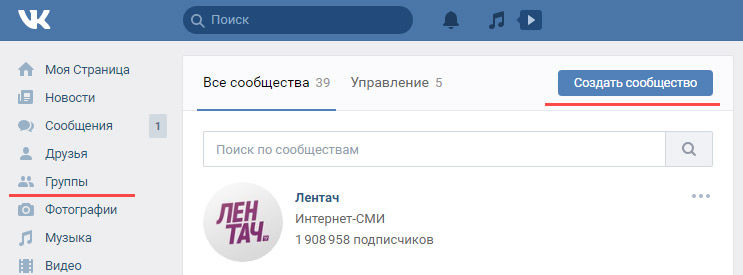
Типы сообществ в VK. Какое выбрать?
Названия говорят сами за себя, плюс, к вашим услугам – краткие подсказки под заголовками, чтобы легче было сориентироваться. Если вы по-прежнему испытываете трудности с тем, какой тип сообщества выбрать, сейчас мы вам все расскажем…

Мероприятия – на случай, если у вас на настенном календаре красным маркером отмечена какая-то дата, и на эту дату запланировано какое-то событие.
Бизнес-страница . Тут все просто: у вас есть «офф-лайн» бизнес – вам сюда (впрочем, не только «офф-лайн»).
Публичная страница – этот тип создан специально для публичных личностей, либо группы публичных лиц.
Бренд или организация . Прочитали название этого типа, прочитайте 2 строчки «описания» (на картинке выше): если это описывает ваше будущее сообщество – считайте, что вы уже сделали свой выбор 😉
Группа по интересам . Этот тип предназначен для создания сообщества с ограниченным доступом: для приватных обсуждений личных либо рабочих тем (публикации контента и всего остального, что позволяет ВК) ограниченным кругом людей. Группы по интересам могут быть частными и закрытыми, отличаются они вот чем:
- Пригласить новых участников в частное сообщество может только руководитель группы (самому подавать заявку нельзя).
- В закрытую же, группу кто-угодно можно подать заявку на вступление.
Тематическое сообщество . Этот тип подойдет под все остальное, для чего не нашлось места в предыдущих разделах: юмористический паблик, где вы собираетесь постить мемосы, либо фан-сообщество поклонников шаурмы (шавермы). Скорее всего, это именно то, что вам нужно.
Всего 3 поля в следующем окошке: название, тематика, URL веб-сайта (если есть).

После нажатия на кнопку «Создать сообщество», ваша группа официально будет считаться созданной, с чем вас и поздравляем!
Вы попадета на страницу «Управление», где вам будет предложено заполнить еще несколько полей информацией и осуществить ряд настроек.
Основные настройки паблика
P.S. К этой странице вы всегда сможете вернуться и изменить информацию/настройки (для этого воспользуйтесь кнопкой «Управление» в меню справа главной страницы вашего паблика).
Основная информация
Название мы уже указали на предыдущем шаге, здесь вы его можете изменить.
Описание сообщества – несколько предложений, характеризующих вашу группу. Его необходимо прописать, во-первых, чтобы сразу дать понять посетителям вашего сообщества «о чем в нем пойдет речь?», во-вторых, возможно, в перспективе это поможет привести в ваш паблик дополнительную аудиторию из поисковых систем (из Яндекса).
Обложка сообщества – изображение, размером 1590 на 400 пикселов: нажмите «Загрузить», выберите картинку у себя на компьютере. P.S. В следующей статье мы расскажем вам, как создать или где взять красивую обложку для вашего сообщества в ВК.
Адресс страницы – URL-адрес сообщества. То, как будет выглядеть путь к вашей страничке в адресной строке браузера (допустимы английские буква, цифры, нижнее подчеркивание).

Кнопка действия
Будет отображаться на самом видном месте вашей группы – сразу под обложкой страницы.
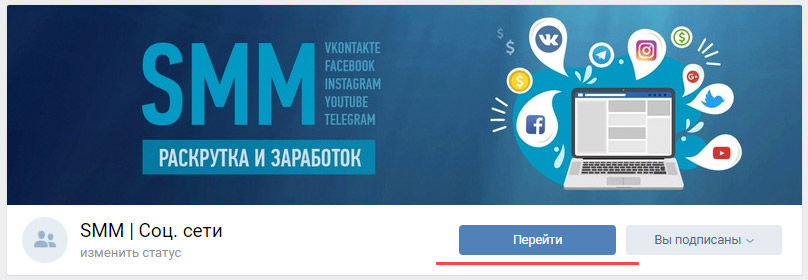
Возможные варианты действий: перейти на сайт, написать на почту, позвонить по телефону и т.д. В зависимости от выбранного типа действия, потребуется указать дополнительную информацию: название кнопки (что будет на ней написано), ввести url-адрес сайта, телефон и т.д.
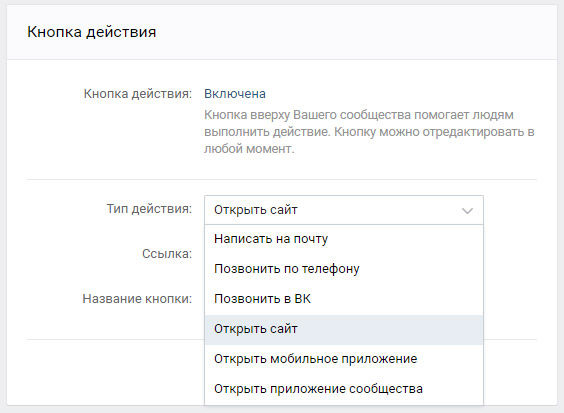
Дополнительная информация
Здесь можно указать тематику сообщества (в нашем случае, это «Сайты»), выбрать его тип: сообщество по интересам, блог, или страница магазина, компании, персоны.
Если необходимо – задать возрастные ограничения (18+), прописать ссылку на ваш веб-сайт (в случае его наличия), номер телефона и т.д. В поле «Дата основания» – укажите текущую дату, либо любую другую – не суть важно.
Последний пункт: выберите, хотите ли вы, чтобы ваши подписчики (либо просто пользователи Vkontakte) могли предлагать свои посты для публикации в вашем сообществе.
Помимо всего прочего, вы можете подключить свой Twitter-аккаунт с тем, чтобы экспортировать публикации в Твитер (авто-постинг) из своей группы ВК.

После внесения изменений, не забываем нажать «Сохранить».
Попасть на главную страницу вашей группы (чтобы посмотреть как она выглядит) можно, нажав на кнопку «Вернуться к странице».

Страница сообщества ВК создана и, отчасти, настроена, но! Если у вас еще остались силы, следующих 10-15 минут мы предлагаем потратить на то, чтобы еще немного поиграться с .
Сегодня мы расскажем об открытых группах, которые, несмотря на кажущуюся бешеную популярность пабликов, всё ещё остаются весьма популярными среди наших подписчиков.
Формат открытой группы подойдет Вам, если Вы планируете обмен мнениями с участниками, не хотите ограничивать их в размещении записей на стене. Также такой формат хорошо подходит для досок свободных объявлений.
Создание группы
При создании группы нужно ввести:
- Название
- Вид сообщества (в нашем случае — группа)
- Тематика . Это либо «сообщество по интересам, блог», либо «Страница компании, магазина, персоны». Выбирается в зависимости от задач, стоящих перед сообществом.
- Широкая тематика . Это, собственно, то, чему посвящена ваша группа — авто/мото, красота и здоровье и т.д. Обратите внимание — для типа «Сообщество по интересам, блог» свой список тематик, для типа «Страница компании, магазина, персоны» — свой.
- Узкая тематика . Ее наличие или отсутствие зависит от выбранной широкой тематики.
Настройка разделов
Переходим к настройке разделов.
lab-music.ru
ВКонтакте (ВК) — Регистрация. Легкое пошаговое создание страницы
С чего начать? Где находится регистрация?
Мы проведем тебя по всем шагам регистрации ВКонтакте (ВК). Открой главную страницу, где находится регистрация — при нажатии на эту ссылку сайт ВКонтакте откроется в новом окне, и ты сможешь переключаться между ним и этой страницей, которая будет тебе помогать.
Внимание! Не регистрируй новую страницу, если потерял старую или забыл пароль! Доступ можно восстановить по номеру телефона или даже без него. Читай здесь: Восстановление доступа к странице ВКонтакте.
Что потребуется?
Регистрация бесплатна, а все, что тебе понадобится — мобильный телефон под рукой. Это должен быть именно твой телефон, так как если в будущем понадобится восстановить доступ, код придет в СМС именно на него. При регистрации новой страницы указывать номер нужно обязательно. Зарегистрировать две страницы на один и тот же номер нельзя (точнее, можно, но первая страница потеряет привязку к этому номеру, и ты не сможешь на нее зайти).
Если на этом компьютере кто-то уже зашел на сайт ВКонтакте, то сначала нужно оттуда выйти — кнопка «Выйти» там в правом верхнем углу.
Первый шаг: имя и фамилия
Итак, начинаем: введи свои имя и фамилию под заголовком «Моментальная регистрация» или, если такого нет, нажми кнопку 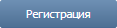 .
.
Посмотри на картинку ниже: примерно так выглядит то место, куда нужно ввести имя и фамилию. Чтобы начать вводить, нажми мышкой на белый прямоугольник, где написано «Введите имя», а когда введешь, нажми на второй прямоугольник, где написано «Введите фамилию»:
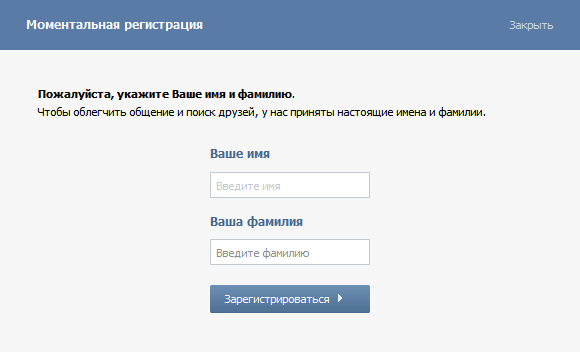
Вводи внимательно, с большой буквы и без ошибок! Затем нажми «Зарегистрироваться».
Совет: если у тебя есть старая страница, узнай, как восстановить доступ к ней, чтобы не регистрировать новую!Второй шаг: твои одноклассники
Теперь ВКонтакте предложит тебе выбрать школу, где ты учишься или учился — это поможет сразу найти одноклассников. Страна будет уже выбрана автоматически, например, Россия, а город нужно найти в списке (легче это сделать, начав набирать название — две-три первые буквы). Затем сайт позволит выбрать конкретную школу. Но если хочешь, можно это сразу пропустить — там есть кнопка «Пропустить поиск одноклассников».
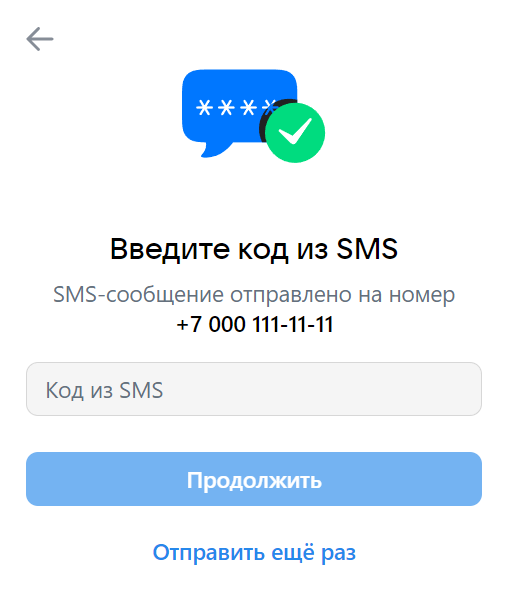
Третий шаг: твои однокурсники
После этого будет похожий шаг — поиск однокурсников. Здесь все аналогично — выбор страны, города и затем выбор вуза. Как и поиск школы, этот шаг можно пропустить. Ты можешь не сообщать, где учился, если не хочешь.
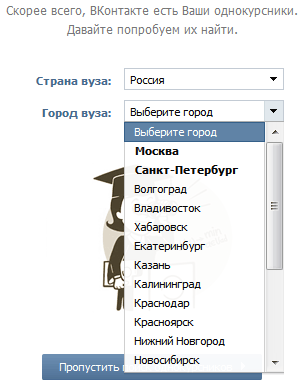
Четвертый шаг: номер мобильного телефона
Теперь важный шаг: нужно ввести номер мобильного телефона, чтобы получить код подтверждения. Этот шаг обязательный.

Зачем сайту ВКонтакте мой номер телефона?
Дело в том, что имя и пароль не обеспечивают достаточной безопасности. Страницы, не привязанные к телефону, часто взламывают, а восстановить доступ не так-то легко, если нет привязки к номеру. Если же твой номер был указан при регистрации, то доступ можно быстро восстановить, заказав СМС с кодом и введя его на странице восстановления. Разумеется, это бесплатно. Никаких платных услуг на твой номер не подключается. ВКонтакте не собирает номера для тайной базы данных или каких-то мрачных целей. Просто так получается, что ежедневно кто-то забывает пароль или по другим причинам не может войти к себе на страницу, и привязка к номеру мобильника — эффективный способ предотвратить у всех этих людей истерику.
ВКонтакте говорит, что номер недавно использовался. Что делать?
Если при регистрации ты указываешь номер мобильного телефона, а ВКонтакте говорит, что этот номер недавно использовался или уже привязан к другой странице, то самое быстрое решение — использовать другой (но не чужой!) номер. Можно, например, купить новую самую дешевую симку. Это уже позволит тебе зарегистрироваться. Позднее ты сможешь попробовать привязать к странице свой старый номер, это делается в разделе «Настройки», далее — кнопка «Изменить номер телефона». Если не получится, обратись в поддержку ВКонтакте и для ускорения процесса сразу укажи свой номер, к которому следует привязать страницу.
В чем причина? Как известно, телефонные номера, которые не используются владельцами (например, более 3 месяцев), могут снова поступить в продажу. Если предыдущий владелец номера привязал его к своей странице ВКонтакте, а затем по истечении периода неактивности симка стала недействительной, то этот номер мог попасть именно к тебе. Вот так все и могло произойти.
Важно: каждый номер телефона можно привязывать к странице ВКонтакте только несколько раз. Сайт запоминает все номера. Кроме того, всегда помни, что если ты потерял доступ к номеру, на который зарегистрирована твоя страница, необходимо будет привязать ее к новому номеру (в «Настройках»).
Пятый шаг: код подтверждения
Введя номер и нажав кнопку «Получить код», нужно дождаться СМС-ки с кодом из пяти цифр. Его и нужно ввести на сайте, чтобы подтвердить, что это именно ты — живой человек, у которого есть мобильный телефон, чтобы в случае необходимости восстановить доступ.
Куда вводить код? Вот в такое поле:
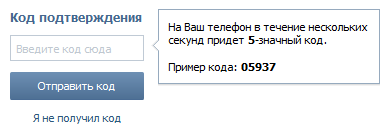
Просто введи код подтверждения и нажми кнопку «Отправить код».
Если прошло несколько минут и код не пришел, нажми на ссылку «Я не получил код». Тебе отправят еще одну СМС.
Если и она не придет, можно попросить робота позвонить тебе на указанный номер — он продиктует код голосом. Для этого нажми «Да, пусть робот позвонит», иначе — «Не надо, СМС пришло».

Шестой шаг: пароль
Теперь остается только задать пароль, с которым ты будешь в дальнейшем заходить на сайт. Его нужно придумать. Пароль должен быть секретный, и его никто не должен знать, кроме тебя.
Появится специальное место для ввода пароля. Хорошо, если ты придумаешь сложный пароль, с большими и маленькими буквами и цифрами. Сложность пароля по мере ввода будет показывать индикатор. Если пароль хороший и сложный, он подчеркнется зеленой линией и рядом будет написано, что это сильный пароль. Значит, ты молодец. И обрати внимание, на каком языке ты вводишь пароль — на русском или английском. На каком ты его введешь, на таком нужно будет вводить и в следующий раз, иначе сайт скажет тебе, что пароль неправильный.
Совет: запиши пароль на бумажке и спрячь ее в надежное место, никому не показывая. Иногда пароль просто забывают.
Всё! Регистрация закончена и можно нажать «Войти на сайт».
Последний шаг: вход на сайт
Удобно входить на сайт ВК через стартовую страницу «Вход», особенно если среди твоих любимых сайтов будет не только ВКонтакте, но и другие — почта Майл.ру, Мой Мир, Одноклассники и другие. На «Вход» (адрес VHOD.RU) можно добавить любые сайты и заходить на них одним нажатием, и при этом ты прямо на стартовой странице будешь видеть, есть ли у тебя новые сообщения, письма или что-то еще новое.
После входа в ВК откроется твоя личная страница, которую можно начать заполнять. Например, для начала можно поставить свою фотографию — нажми на пустое место, где она должна быть (там значок фотоаппарата) или на ссылку «Поставить фотографию». Все очень просто. Откроется окно загрузки, в котором нужно выбрать желаемую фотографию со своего компьютера. После этого фотку можно будет обрезать (если нужно), затем нажми «Сохранить».
Чтобы добавить информацию о себе, нажми ссылку «Редактировать информацию» — там можно указать день рождения, свои интересы, место работы и многое другое.
Смотри также по теме ВКонтакте
vhod.ru
Как зарегистрироваться в ВК с номером телефона и без него?
Здравствуйте, уважаемые читатели блога! Сегодня поговорим о том, как правильно зарегистрироваться в ВК. ВКонтакте – одна из самых популярных в русскоязычном сегменте социальная сеть. На данный момент число зарегистрированных пользователей составляет более 140 миллионов человек.
Зачем нужен профиль ВКонтакте?
Давайте ответим на этот вопрос! Многие из вас, особенно те, кто впервые сталкивается с этим сервисом, задаются вопросом о том, как можно зарегистрироваться ВКонтакте и зачем?
Создав свой профиль в этой социальной сети, вы сможете общаться со своими друзьями, одноклассниками, однокурсниками, заводить новых друзей. Кроме того, в данной соц. сети есть много интересных сообществ, где вы найдете для себя полезную информацию на самую разную тематику.
Важно знать, что регистрация ВКонтакте проходит бесплатно!
Ниже будет представлена поэтапная инструкция, по которой вы легко сможете зарегистрироваться на данном сайте.
Создание новой страницы
Для этого заходим на сайт с любого устройства: стационарного компьютера, мобильного телефона или же планшета. До 2011 года можно было регистрировать свой аккаунт через электронную почту.
На сегодняшний день такой возможности нет, и страница ВКонтакте привязывается только к вашему номеру мобильного телефона. К одному номеру – один профиль. Это сделано для того, чтобы не заполнять ресурс множеством аккаунтов. Конечно же, многие не желают указывать свой мобильный. Но активировать страницу вы сможете, только указав номер сотового телефона.
Для того чтобы создать новую страницу прямо сейчас, достаточно пройти по ссылке vk.com, где вам предложат пройти регистрацию.
Шаг 1. Вводим свои данные.
В открывшемся окошке вам нужно ввести свои имя, фамилию и дату рождения. Данные нужно вводить с большой буквы и без ошибок. Нажав на кнопку “Зарегистрироваться”, переходим к следующему шагу.
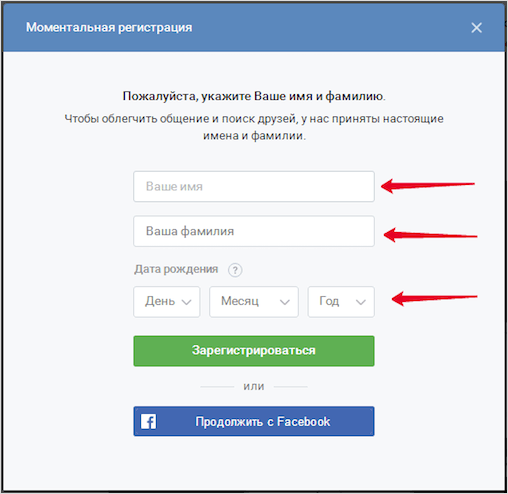
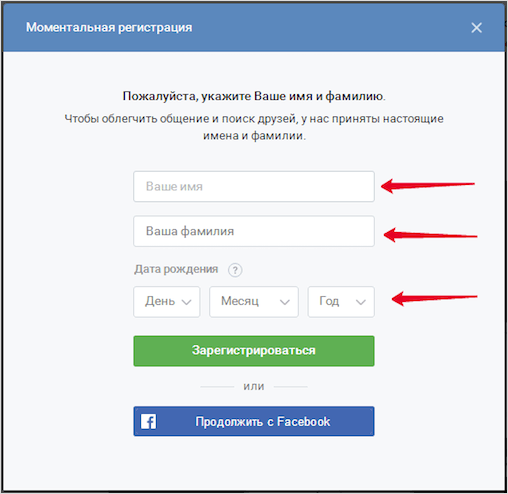
Конечно, вы можете использовать вымышленные данные. Но тогда в случае блокировки вашей страницы, вы не будете иметь возможности ее восстановить, так как служба поддержки для разморозки часто просит выслать разворот паспорта с вашей фотографией и ФИО.
Шаг 2. Вводим мобильный телефон.
Далее нужно ввести номер своего сотового телефона и нажать на кнопку “Получить код”. После этого вам на телефон должно прийти бесплатное сообщение с кодом.


Шаг 3. Вводим код подтверждения.
Полученные цифры вводите в специальное поле и нажимаете “Отправить код”. Привязка к телефону нужна для того, чтобы в случае необходимости вы смогли восстановить доступ к профилю.
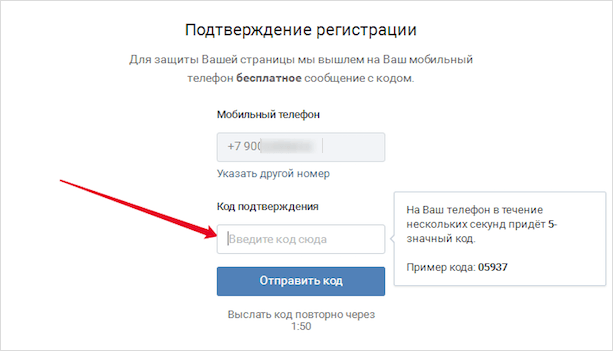
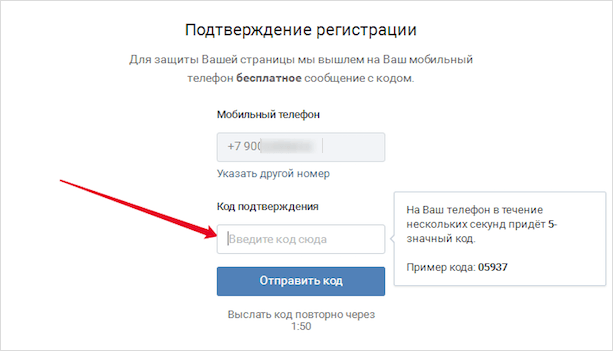
Бывает, что первое SMS не приходит по разным причинам. Возможно, вы ошиблись, вводя номер телефона, тогда жмем “Указать другой номер”, исправляем цифры и просим вновь прислать код. Если все верно, тогда нажимаем “Я не получил код”.
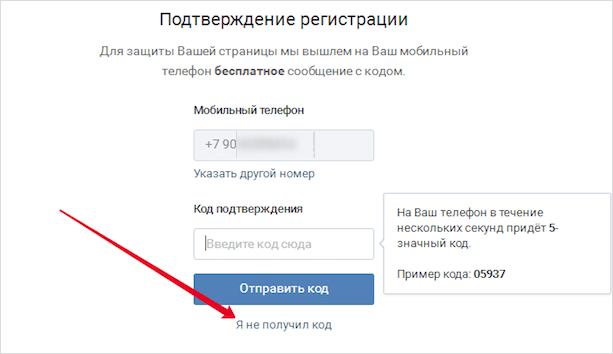
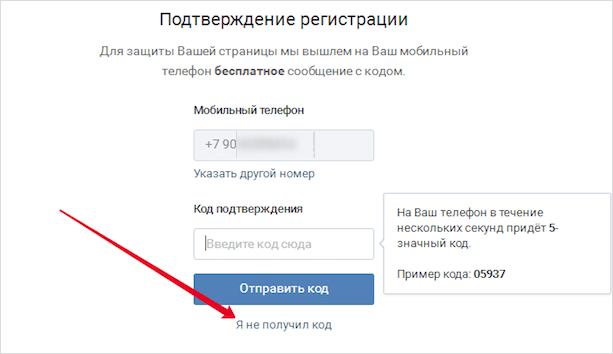
Вам вышлют еще одно сообщение. И в открытом окне выбираем либо “Не надо, SMS пришло”, если оно все-таки появилось, либо выбираем второй вариант. Если вы не дождались сообщения, то служба поддержки предлагает звонок от робота, который может продиктовать необходимый ряд цифр. Тогда нажимаем на кнопку “Да, пусть робот позвонит”.


Шаг 4. Вводим пароль и входим на сайт.
После того как вы отправите код, появится поле с надписью “Пароль”. Придумываем свой безопасный и надежный набор букв латинского алфавита и цифр. Вводим придуманный шифр в специальную ячейку и обязательно записываем в какое-либо надежное место, чтобы не забыть. Существуют даже специальные программы для сохранения паролей.
Обратите внимание, что под окошком “Пароль” есть цветная линеечка, которая становится ярко-зеленой, если он надежен. При этом даже появляется надпись о его качестве.
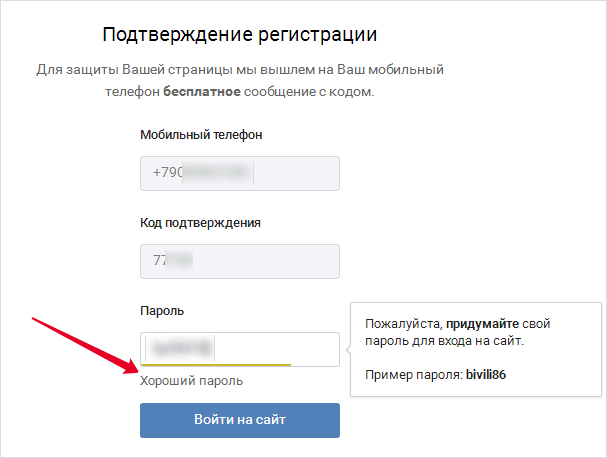
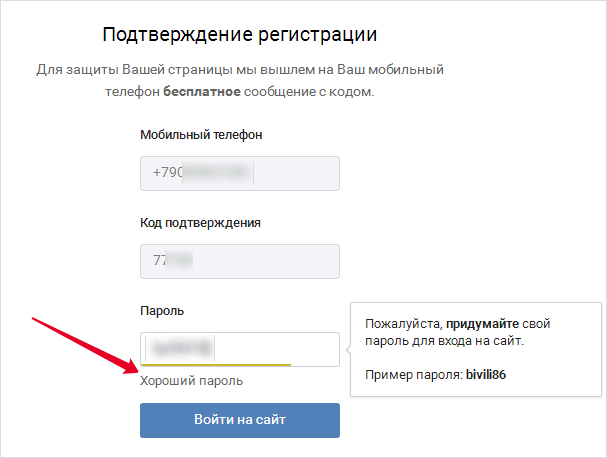
После того как выполните все шаги, нажмите “Войти на сайт”. Вас поздравят и предложат ввести дополнительную информацию о себе. О том, как настроить страницу ВКонтакте и как оформить ее, вы можете прочитать на нашем сайте, а пока жмем на “Пропустить”.
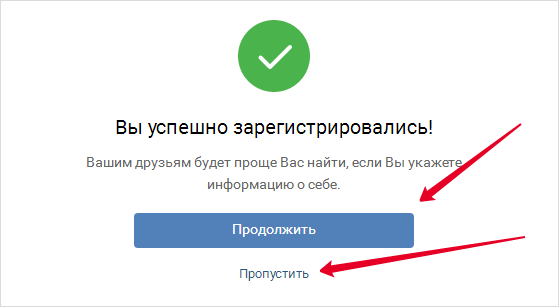
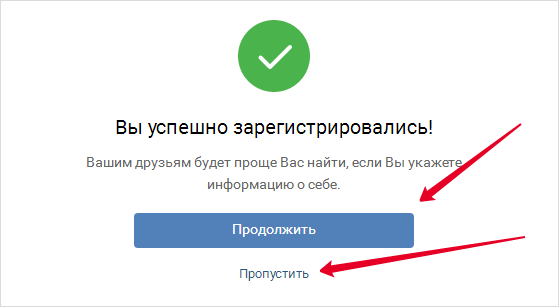
После этого открывается окно с предложением указать адрес электронной почты. Я бы посоветовала это сделать, чтобы усилить безопасность вашего профиля. Но можно и не сообщать e-mail. Выбираем “Указать позже”.
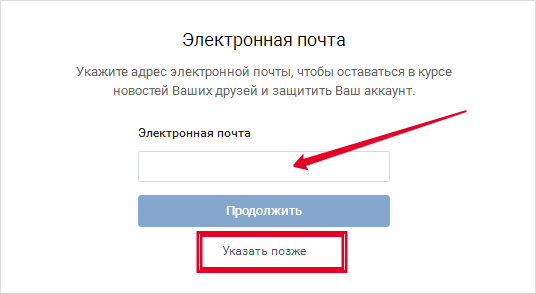
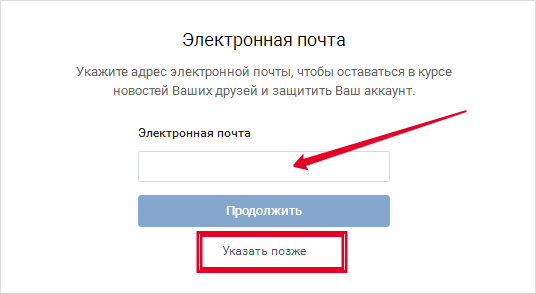
Вы в своем профиле? Почти. Сервис предоставляет вам еще одну услугу “Красивый адрес для Вашей страницы”. Вы можете придумать его сами или выбрать из представленных.
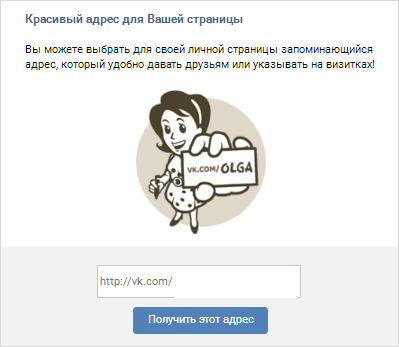
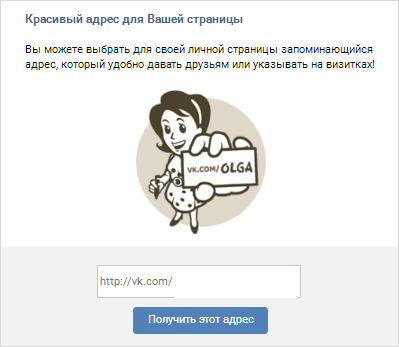
Вот теперь осуществляется вход на вашу страницу ВКонтакте. Смело можете пользоваться социальной сетью: редактировать свой профиль, загружать фотографии, слушать музыку, также можете добавлять свои аудио- и видеофайлы, создавать группы и вступать в сообщества, подписываться на уведомления от них, искать своих друзей и заводить новых.
Регистрация без номера телефона
Некоторые хотят завести профиль в ВК заново. Часто какой-то из них хотелось бы завести без настоящей фамилии, а использовать никнейм.
Проанализировав информацию с разных сайтов о том, можно ли создать вторую страницу в ВК уже без номера телефона, и, попробовав некоторые из предложенных способов, пришла к следующим выводам.
Через Фейсбук и анонимайзер
Разработчики В Контакте предлагают зарегистрироваться через Фейсбук, на котором можно завести профиль с помощью e-mail.
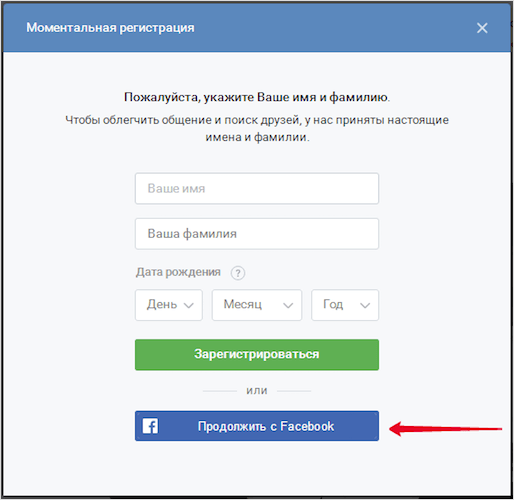
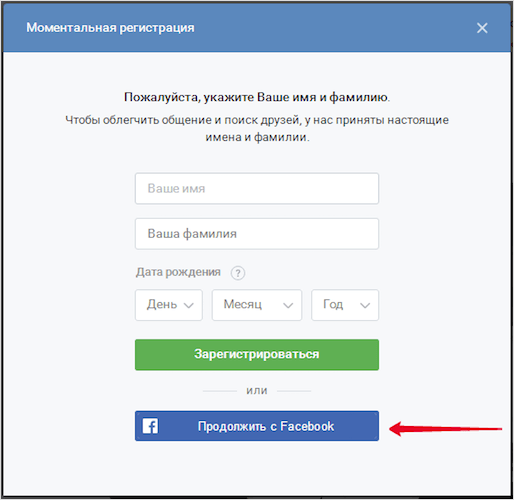
Но увы! Снова требуется мобильный.
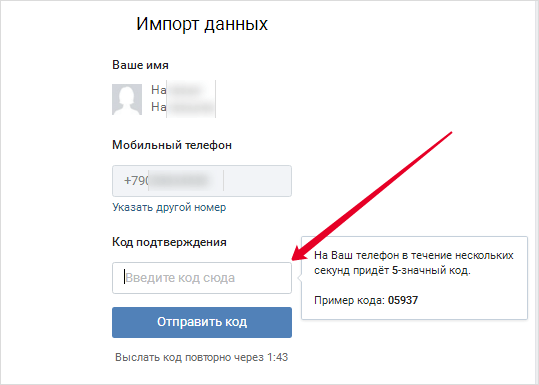
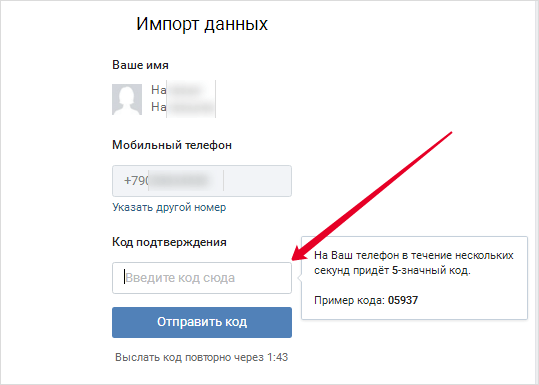
Особо продвинутые утверждают, что используя анонимайзер, можно обмануть систему, и ВК распознает вас как иностранного гостя. Тогда через Фейсбук разрешается пройти регистрацию только по электронному адресу.
С помощью виртуального мобильного номера
Может быть и такое, что вам необходимо создать вторую страницу ВКонтакте. В данном случае можно приобрести виртуальный телефонный номер через разные сервисы.
Я прочитала множество отзывов, пытаясь найти для вас работающий бесплатный сервис виртуальных номеров, но поняла, что никто не предоставляет такую услугу.
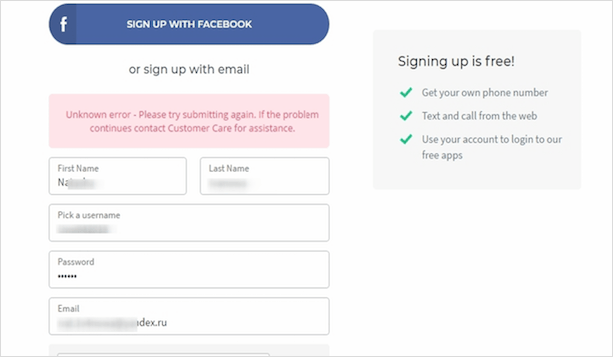
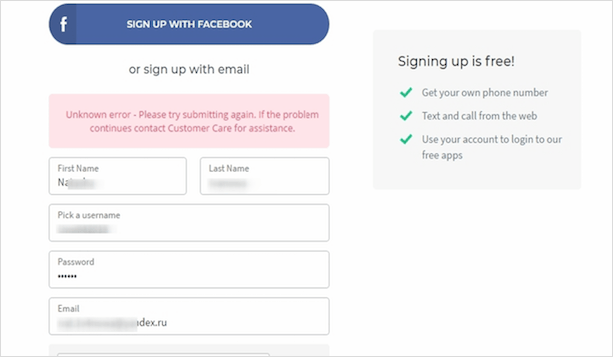
Но есть и хорошая новость – стоит номер для регистрации совсем немного. Среди платных сервисов самый популярный – Smska.net.
Зарегистрироваться в сервисе вы можете, заполнив простую форму. После подтверждения электронной почты, а также оплаты, можете выбрать сеть или сайт, в котором вы предполагаете его использовать. Обратите внимание, что стоимость для каждого сайта разная.
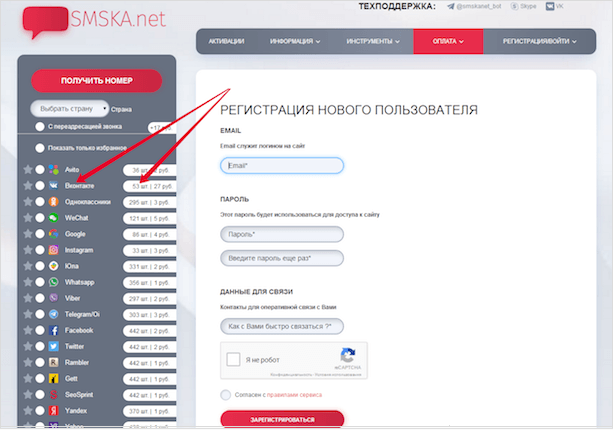
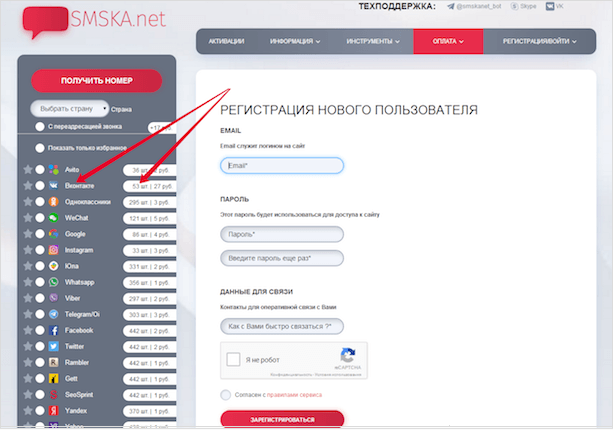
В ячейке для социальной сети ВКонтакте часто стоит “0 шт.” Не пугайтесь! Надо немного подождать (минут 20 – 30), ситуация изменится. Но уж тогда не зевайте! А быстро действуйте. Виртуальные номера разбирают активно, как горячие пирожки.
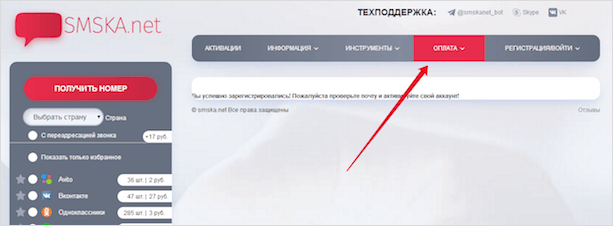
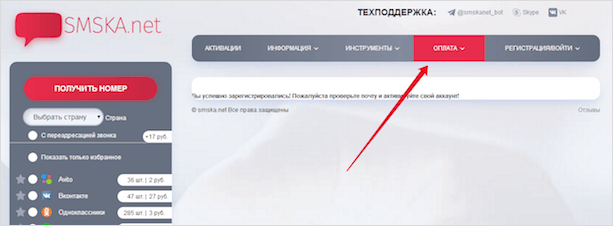
Получив заветный набор цифр, очень быстро регистрируем нового пользователя в ВК. В нашем распоряжении 20 минут. Итак, переходите на страницу ВКонтакте, используете полученный на сервисе номер и нажимаете “Получить код”.
На этой странице ждем код подтверждения.


Заключение
Создание аккаунта с помощью виртуального мобильного номера считается одним из эффективных методов. Такой номер невозможно отследить. Его главным преимуществом является анонимность. Следует учесть, что также есть и недостатки. В случае утраты доступа к использованному сервису восстановить доступ к странице не получится.
Подводя итог, скажу о том, что ранее процесс регистрации ВКонтакте был проще, нежели сейчас. Но, конечно же, и сейчас можно обойти некоторые ограничения. В любом случае правилами социальной сети VK это запрещено, и страница может быть заблокирована.
Надеюсь, что вам была интересна и полезна данная статья. Если вдруг что-то было непонятно или остались вопросы, то вы всегда можете задать их в комментариях. Буду рада ответить. Всем удачи!
iklife.ru
Зарегистрироваться в Контакте бесплатно прямо сейчас
Аудитория ВКонтакте насчитывает десятки миллионов пользователей, однако встретить человека, который не зарегистрирован в этой социальной сети не так уж и сложно. Процесс создания профиля очень прост и потребует не более 5 минут времени. Рассмотрим подробно, как зарегистрироваться в Контакте бесплатно прямо сейчас.
Как создать страничку ВК
Чтобы начать процесс регистрации, необходимо посетить главную страницу соцсети, которая расположена по адресу: https://vk.com/. Она представлена на русском языке, поэтому проблем с использованием интерфейса не возникнет.
Внимание! В будущем, при входе на сайт, следует проверять правильность указанного адреса. Если замечены мелкие изменения (например, в строке браузера написано vkk.com или vc.com) – произошло перенаправление на поддельный ресурс. По невнимательности, пользователь введет данные для входа, после чего хакеры украдут аккаунт.
Дальше потребуется выполнить такие действия:
- В блоке с надписью «Впервые ВКонтатке?» указать имя, фамилию и дату рождения. Администрация социальной сети требует правильности вводимых данных, однако на деле проверять это никто не будет и можно назваться как угодно. Дату рождения рекомендуется указать – так друзья смогут получать уведомления о событии. При этом сам возраст можно будет скрыть в настройках.
- Кликнуть по зеленой кнопке «Продолжить регистрацию».
- Откроется новая страница, где следует выбрать страну и вписать номер мобильного телефона.
- Подтвердить согласие с правилами сайта и условиями конфиденциальности. Нажать кнопку «Получить код».
- На телефон поступит входящий звонок. Последние четыре цифры абонента нужно вписать в обозначенное поле. В некоторых случаях приходит смс, в котором содержится проверочный код.
- Кликнуть «Отправить код».
- Придумать и ввести пароль от будущего профиля. Он не должен быть короче 6 символов.
- Система уведомит об успешной регистрации. Теперь есть два варианта: кликнуть «Продолжить» и заполнить информацию о себе, чтобы другие пользователи смогли вас узнать или нажать «Пропустить», чтобы быстро приступить к использованию сайта и на некоторое время оставить профиль пустым.
Дальнейшие действия опишем с точки зрения выбора первого варианта:
- Указать страну проживания или рождения, затем город.
- Выбрать из списка ВУЗ, факультет, начало и конец обучения, вписать прочие сведения. Все указывать не обязательно, часть полей можно оставить не заполненными, после чего кликнуть «Продолжить».
- Вписать адрес электронной почты. На email придет письмо со ссылкой для подтверждения, по которой нужно перейти.
- Загрузить фотографию.
Основная часть информации заполнена. Если в будущем возникнет желание добавить данные, то потребуется лишь кликнуть на кнопку «Редактировать» под главной фотографией профиля.
Справка. При переходе в ленту новостей, система предложит импортировать друзей из Facebook, Google, Одноклассников или Twitter. Это позволит быстро отыскать знакомых и «подружиться» с ними.
Как войти в профиль
Для входа в профиль потребуется указать свой логин и пароль. Инструкция:
- Перейти по ссылке: https://vk.com/.
- В блоке справа вписать номер телефона, использованный при регистрации или адрес email, который был привязан к странице.
- Вписать пароль.
- Кликнуть «Войти».
Используя представленную в статье инструкцию, получится без проблем создать страницу в социальной сети ВКонтакте. Все что для этого потребуется – действующий номер телефона и 5-10 свободных минут. В дальнейшем, в аккаунте можно указать личную информацию, добавить фотографии, подписаться на интересные паблики, играть в игры, общаться и многое другое.
zatupila.ru
Как зарегистрироваться В Контакте
 Как зарегистрироваться В Контакте? Этот вопрос интересует тех, кто по каким-то причинам до сих пор не освоил соцсети: то ли в силу возраста, то ли отсутствия доступа к интернету… И вот теперь настал тот момент, когда есть возможность и желание создать свою страничку ВК. Что нужно делать?
Как зарегистрироваться В Контакте? Этот вопрос интересует тех, кто по каким-то причинам до сих пор не освоил соцсети: то ли в силу возраста, то ли отсутствия доступа к интернету… И вот теперь настал тот момент, когда есть возможность и желание создать свою страничку ВК. Что нужно делать?
Предлагаем подробную инструкцию.
Регистрация ВК с указанием номера телефона
Итак, заходим на сайт В Контакте. «Вход» и «Регистрация» — видим синие кнопки в верхнем левом углу. «Вход» нас пока не интересует – это для тех, у кого уже есть страница. Выбираем «Регистрацию» и жмем. Если вы видите вот такую страницу, то быстрая регистрация находится прямо перед вами справа.

Заполняем поля: «Ваше имя», «Ваша фамилия», а также выбираем дату, месяц и год рождения. Далее нажимаем на кнопку «Зарегистрироваться». Далее сайт переводит нас на страницу, где нужно ввести свой номер телефона (он обязательно должен быть действующим). Вводим и жмем на «Получить код».

Спустя несколько секунд на указанный телефон придет бесплатное СМС с кодом, который нужно ввести в специальное поле, открывшееся после нажатия кнопки «Получить код». Вводим цифры и отправляем их администрации, кликнув по надписи «Отправить код».
Быстрая регистрация окончена.
Следующий шаг – введение пароля в личном кабинете. Его нужно придумать самостоятельно и ввести в поле, которое появится на экране после отправки кода. Система ВК тут же оценит введенный пароль, выдав один из пяти вариантов: слишком короткий, очень слабый, слабый, хороший, сильный.
Не стоит пропускать этот комментарий «мимо ушей». Сильный пароль защитит страницу от взлома. А чтобы он был таковым, нужно цифры перемешать с латинскими буквами, причем желательно, чтобы последние были как заглавными, так и маленькими.
Пароль введен, можно входить. Жмем соответствующую кнопку – «Войти на сайт». Все, мы Вконтакте. Регистрация завершена. Осталось заполнить свою страничку той информацией, которую считаем нужной: загрузить фото, указать места учебы, работы, обозначить свое семейное положение и т.д. Но даже без этих данных можно пользоваться социальной сетью: приглашать друзей, смотреть страницы пользователей, вступать в группы и совершать любые другие действия.
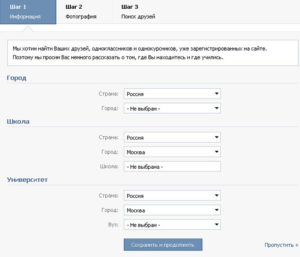
Внимание! По умолчанию вся информация ВКонтакте — на русском языке. Но при желании это легко поменять, зайдя в настройки. В разделе «Региональные языки» можно выбрать тот, который нужен, и все надписи интерфейса будут переведены на него.
Регистрация ВК без телефона
Иногда, уже имея страницу ВК, пользователь хочет завести еще одну. А дополнительного действующего номера телефона у него нет. Как быть? Предусматривает ли ВКонтакте регистрацию без телефона? До 2012 года такая возможность была – система могла довольствоваться только электронным адресом. Но потом, в целях борьбы со спамом, правила ужесточились, и сегодня номер для регистрации обязателен. Правда, один вариант все же есть. Это воспользоваться сервером виртуальной телефонии Pinger, который позволяет получать СМС.
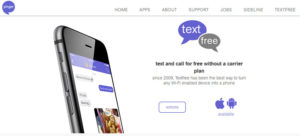
Для начала нужно завести страницу в Pinger, оформить личный номер, а затем использовать его для регистрации ВК. Алгоритм действий практически такой же, как в описании выше. Единственное, при выборе страны, нужно будет указать ту, с кода которой начинается виртуальный номер телефона (система Pinger позволяет выбирать любую). Получив СМС с кодом, вводим последний в соответствующее поле, придумываем пароль и становимся обладателями личной страницы в ВК.
Приятного общения!
Как зарегистрироваться В Контакте
5 (100%) 1 vote
vkontactor.ru

